விண்டோஸ் 10 இல், பணிப்பட்டியில் (கணினி தட்டு) அறிவிப்பு பகுதியில் பல கணினி சின்னங்கள் உள்ளன. இந்த சின்னங்களில் தொகுதி, நெட்வொர்க், பவர், உள்ளீட்டு காட்டி மற்றும் செயல் மையம் ஆகியவை அடங்கும். அவற்றில் பெரும்பாலானவை இயல்பாகவே தெரியும். கணினி தட்டு பகுதியில் தொகுதி ஐகான் காணவில்லை என்றால் என்ன செய்வது என்பது இங்கே.
விளம்பரம்
பழைய விண்டோஸ் பதிப்புகளில், ஒலி அட்டை இயக்கிகள் OS இல் நிறுவப்படாவிட்டால், தொகுதி ஐகான் கணினி தட்டில் மறைக்கப்பட்டது. விண்டோஸ் 8 மற்றும் விண்டோஸ் 10 போன்ற நவீன விண்டோஸ் பதிப்புகளில் இது மாற்றப்பட்டுள்ளது. ஐஸ்கான் பணிப்பட்டியில் தொடர்ந்து தெரியும்.
![]()
இருப்பினும், பல சூழ்நிலைகளில், தொகுதி ஐகானை மறைக்க முடியும். நீங்கள் எல்லா இயக்கிகளையும் நிறுவியிருந்தாலும், ஐகான் அணுக முடியாததாக இருக்கலாம். பல பயனர்களுக்கு, இது மிகவும் சிரமமாக உள்ளது. ஐகான் மூலம், நீங்கள் ஒரே கிளிக்கில் ஒலி அளவை சரிசெய்யலாம், ஆனால் அது இல்லாமல் நீங்கள் ஹாட்ஸ்கிகள் (கிடைத்தால்), அமைப்புகள் பயன்பாடு அல்லது மிக்சர் பயன்பாட்டை நேரடியாக அழைக்க வேண்டிய கட்டாயத்தில் உள்ளீர்கள். குறிப்புக்கு பின்வரும் கட்டுரையைப் பார்க்கவும்:
விண்டோஸ் 10 இல் பயன்பாட்டு ஒலியை தனித்தனியாக சரிசெய்வது எப்படி
விடுபட்ட ஐகானை மீட்டமைக்க, இந்த கட்டுரையில் காட்டப்பட்டுள்ள முறைகளை நீங்கள் முயற்சி செய்யலாம்.
முறை # 1
தொகுதி ஐகான் மறைக்கப்பட்டுள்ளதா என சரிபார்க்கவும்
- பணிப்பட்டியில் உள்ள கணினி தட்டில் உள்ள மேல் அம்பு ஐகானைக் கிளிக் செய்க.
- ஃப்ளைஅவுட்டில் தொகுதி ஐகானைக் கண்டால், அதை இழுத்து கணினி தட்டு பகுதிக்கு விடுங்கள்.
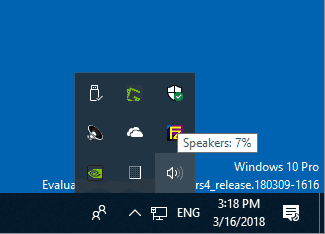
- இதன் விளைவாக பின்வருமாறு இருக்கும்.
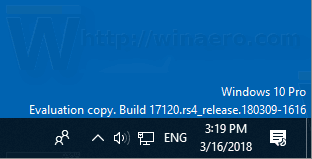
முறை # 2
கோப்பு எக்ஸ்ப்ளோரர் பயன்பாட்டை மறுதொடக்கம் செய்யுங்கள்
சில நேரங்களில், பணிப்பட்டியில் ஐகானைக் காண Explorer.exe செயல்முறையை மறுதொடக்கம் செய்தால் போதும். எக்ஸ்ப்ளோரர் ஷெல்லிலிருந்து வெளியேற விண்டோஸ் பல ரகசிய வழிகளை வழங்குகிறது. அவற்றைப் பற்றி அனைத்தையும் அறிய பின்வரும் கட்டுரைகளைப் பார்க்கவும்:
- விண்டோஸில் எக்ஸ்ப்ளோரர் ஷெல்லை சரியாக மறுதொடக்கம் செய்வது எப்படி
- விண்டோஸ் 10 இல் மறுதொடக்கம் எக்ஸ்ப்ளோரர் சூழல் மெனுவைச் சேர்க்கவும்
பணி நிர்வாகியுடன் கோப்பு எக்ஸ்ப்ளோரரை மறுதொடக்கம் செய்வது மிகவும் எளிதானது.
- திற பணி நிர்வாகி பயன்பாடு .
- இது பின்வருமாறு தோன்றினால், கீழ் வலது மூலையில் உள்ள 'மேலும் விவரங்கள்' இணைப்பைப் பயன்படுத்தி முழு பார்வைக்கு மாற்றவும்.
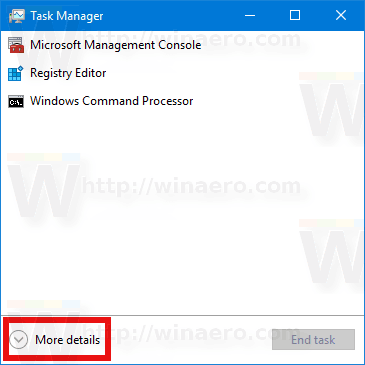
- 'செயல்முறைகள்' தாவலில் உள்ள 'விண்டோஸ் எக்ஸ்ப்ளோரர்' பயன்பாட்டிற்கு கீழே உருட்டவும். அதைத் தேர்ந்தெடுக்கவும்.
- கீழ்-வலது மூலையில் உள்ள 'முடிவு பணி' பொத்தான் 'மறுதொடக்கம்' ஆக மாறும். அல்லது 'விண்டோஸ் எக்ஸ்ப்ளோரர்' மீது வலது கிளிக் செய்து, மறுதொடக்கம் என்பதைத் தேர்வுசெய்க.
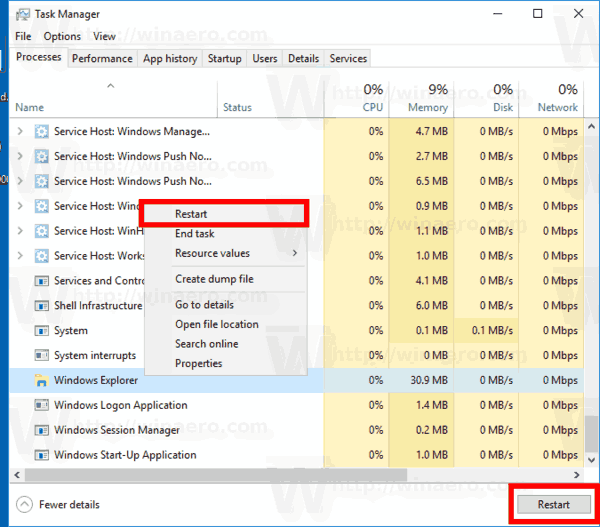
அதன் பிறகு, கணினி தட்டில் தொகுதி ஐகான் தோன்றுமா என்று பாருங்கள்.
முறை # 3
அமைப்புகளில் தொகுதி ஐகானை இயக்கவும்
அமைப்புகள் பயன்பாட்டில் தொகுதி ஐகானை முடக்கலாம். நீங்கள் அதை அங்கு முடக்கவில்லை என்பதை உறுதிப்படுத்தவும்.
- அமைப்புகளைத் திறக்கவும் .
- தனிப்பயனாக்கலுக்குச் செல்லவும் - பணிப்பட்டி.
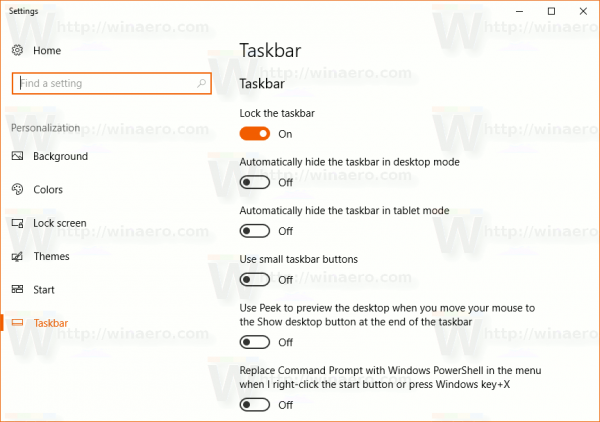
- வலதுபுறத்தில், அறிவிப்பு பகுதியின் கீழ் 'கணினி ஐகான்களை இயக்கவும் அல்லது அணைக்கவும்' என்ற இணைப்பைக் கிளிக் செய்க.
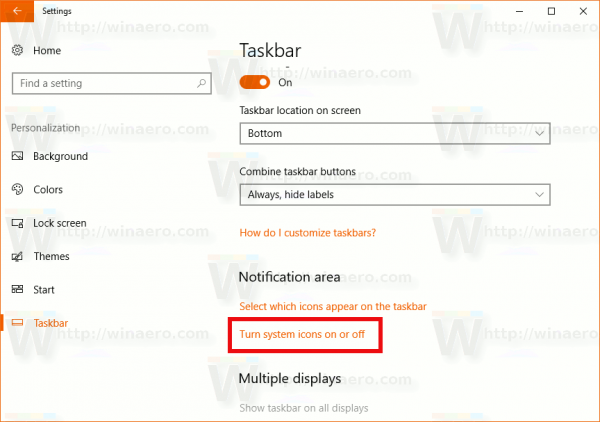
- அடுத்த பக்கத்தில், தொகுதி விருப்பத்தை இயக்கவும்.
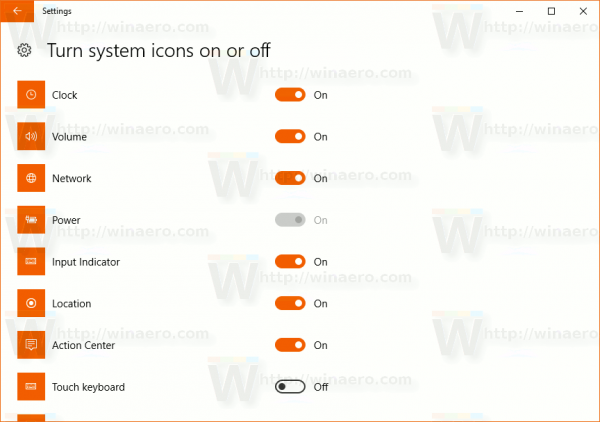
பின்வரும் கட்டுரைகளைப் பார்க்கவும்:
& டி வைத்திருத்தல் துறை தொலைபேசி எண்ணில்
- விண்டோஸ் 10 இல் கணினி சின்னங்களை தட்டில் காண்பி அல்லது மறை
- விண்டோஸ் 10 இல் எப்போதும் அனைத்து தட்டு சின்னங்களையும் காட்டு
எதுவும் உதவவில்லை என்றால், நீங்கள் கணினி தட்டு பகுதியின் விருப்பங்களை பதிவேட்டில் மீட்டமைக்க முயற்சி செய்யலாம்.
முறை # 4
பதிவேட்டில் கணினி தட்டு ஐகான்களை மீட்டமைக்கவும்
- ரன் உரையாடலைத் திறக்க விசைப்பலகையில் வின் + ஆர் விசைகளை ஒன்றாக அழுத்தி, பின்வருவதை ரன் பெட்டியில் தட்டச்சு செய்க:
regedit
இது திறக்கும் பதிவு எடிட்டர் பயன்பாடு உனக்காக.
- இப்போது, Ctrl + Shift ஐ அழுத்திப் பிடித்து, பின்னர் பணிப்பட்டியில் வலது கிளிக் செய்யவும். நீங்கள் ஒரு புதிய உருப்படியைக் காண்பீர்கள்எக்ஸ்ப்ளோரரிலிருந்து வெளியேறு. அதைக் கிளிக் செய்க.
 வெளியேறு எக்ஸ்ப்ளோரர் கட்டளையைப் பற்றிய கூடுதல் விவரங்களுக்கு, பின்வரும் கட்டுரையைப் பார்க்கவும்: விண்டோஸில் எக்ஸ்ப்ளோரர் ஷெல்லை சரியாக மறுதொடக்கம் செய்வது எப்படி .
வெளியேறு எக்ஸ்ப்ளோரர் கட்டளையைப் பற்றிய கூடுதல் விவரங்களுக்கு, பின்வரும் கட்டுரையைப் பார்க்கவும்: விண்டோஸில் எக்ஸ்ப்ளோரர் ஷெல்லை சரியாக மறுதொடக்கம் செய்வது எப்படி . - இப்போது, பதிவு எடிட்டருக்குத் திரும்புக.
பின்வரும் பதிவு விசைக்குச் செல்லவும்:HKEY_CURRENT_USER மென்பொருள் வகுப்புகள் உள்ளூர் அமைப்புகள் மென்பொருள் Microsoft Windows CurrentVersion TrayNotify
- வலது பலகத்தில், நீக்கு ஐகான் ஸ்ட்ரீம்கள் பதிவு மதிப்பு.
- இப்போது நீக்கு PastIconsStream பதிவு மதிப்பு.
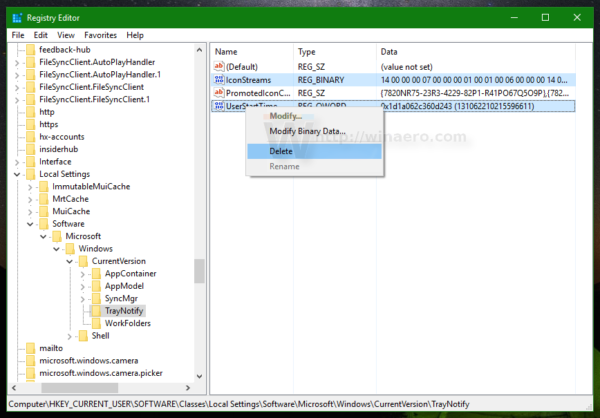
- Ctrl + Shift + Esc ஐ அழுத்தவும் பணி நிர்வாகியைத் திறக்கவும் . பணி நிர்வாகியில் கோப்பு -> புதிய பணி மெனு உருப்படியை இயக்கவும். வகைஆய்வுப்பணி'புதிய பணியை உருவாக்கு' உரையாடலில், டெஸ்க்டாப்பை மீட்டமைக்க Enter ஐ அழுத்தவும்.
இறுதியாக, குழு கொள்கையுடன் தொகுதி ஐகான் முடக்கப்பட்டுள்ளதா என்பதை நீங்கள் சரிபார்க்க வேண்டும்.
முறை # 5
உள்ளூர் குழு கொள்கை கட்டுப்பாடுகளை சரிபார்க்கவும்
- திற பதிவேட்டில் ஆசிரியர் .
- பின்வரும் பதிவு விசைக்குச் செல்லவும்:
HKEY_CURRENT_USER மென்பொருள் மைக்ரோசாப்ட் விண்டோஸ் நடப்பு பதிப்பு கொள்கைகள் எக்ஸ்ப்ளோரர்
உதவிக்குறிப்பு: காண்க ஒரே கிளிக்கில் விரும்பிய பதிவு விசையில் செல்வது எப்படி .
- வலதுபுறத்தில், 32-பிட் DWORD மதிப்பைத் தேடுங்கள் HideSCAVolume .
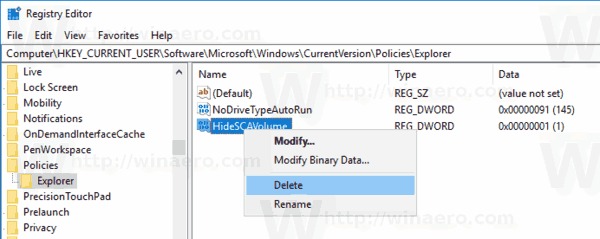
- மதிப்பை நீக்கு.
- விண்டோஸ் 10 ஐ மறுதொடக்கம் செய்யுங்கள் .
GUI ஐப் பயன்படுத்துதல்
நீங்கள் விண்டோஸ் 10 ப்ரோ, எண்டர்பிரைஸ் அல்லது கல்வியை இயக்குகிறீர்கள் என்றால் பதிப்பு , மேலே குறிப்பிட்டுள்ள விருப்பங்களை ஒரு GUI உடன் கட்டமைக்க உள்ளூர் குழு கொள்கை எடிட்டர் பயன்பாட்டைப் பயன்படுத்தலாம்.
- உங்கள் விசைப்பலகையில் Win + R விசைகளை ஒன்றாக அழுத்தி தட்டச்சு செய்க:
gpedit.msc
Enter ஐ அழுத்தவும்.
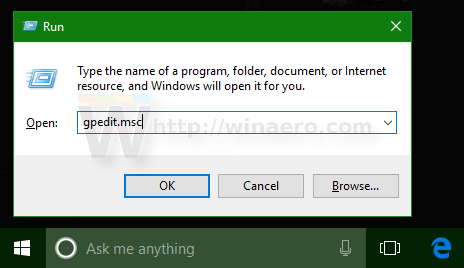
- குழு கொள்கை ஆசிரியர் திறக்கும். செல்லுங்கள்பயனர் உள்ளமைவு> நிர்வாக வார்ப்புருக்கள்> தொடக்க மெனு மற்றும் பணிப்பட்டி.
- கொள்கை விருப்பத்தை அமைக்கவும்தொகுதி கட்டுப்பாட்டை அகற்றுக்குகட்டமைக்கப்படவில்லை.
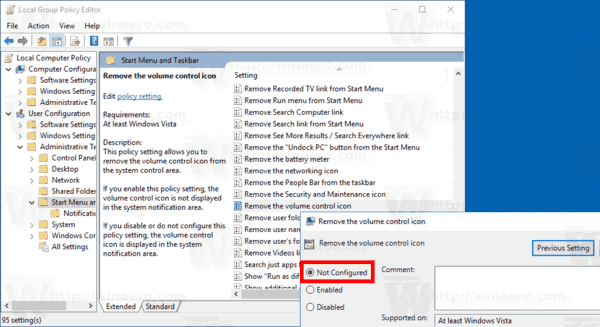
- விண்டோஸ் 10 ஐ மறுதொடக்கம் செய்யுங்கள் .
அவ்வளவுதான்.









